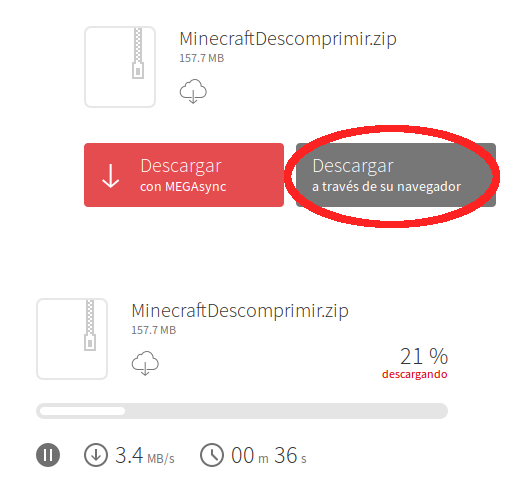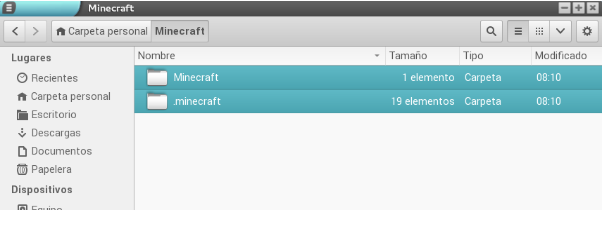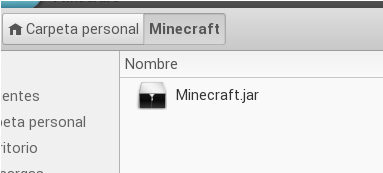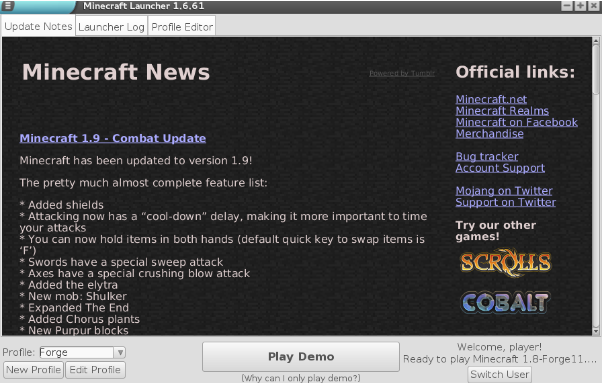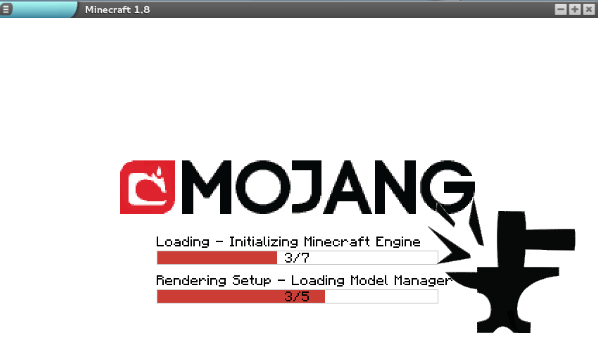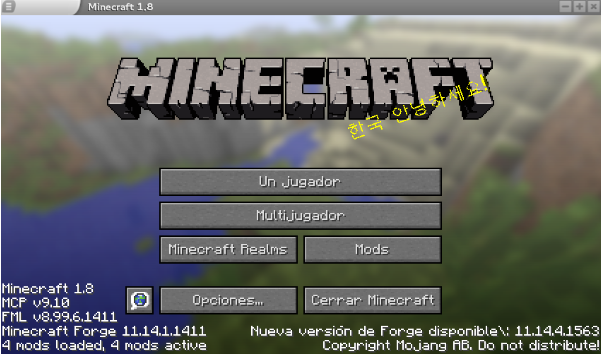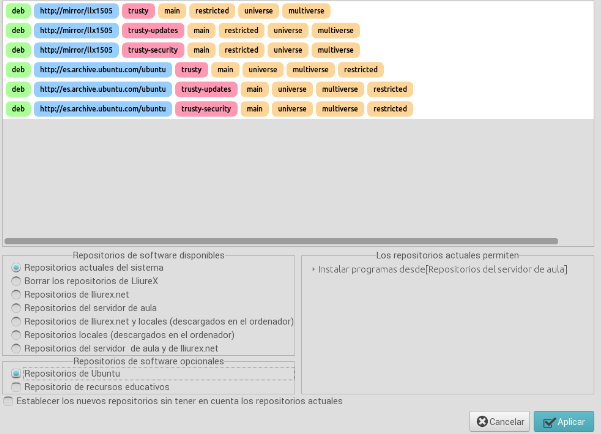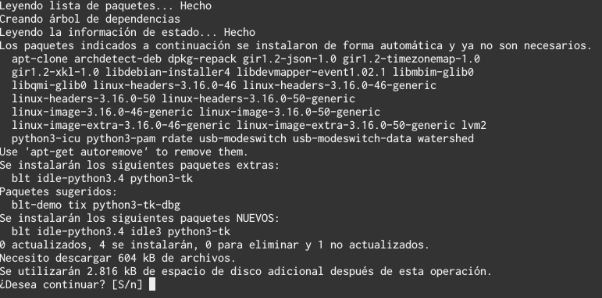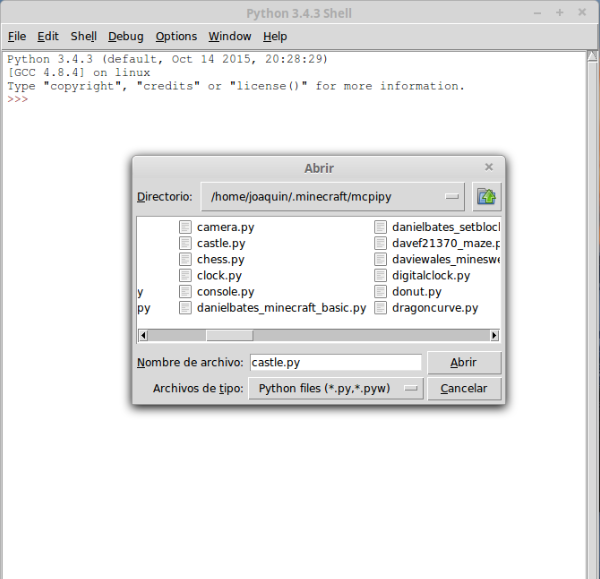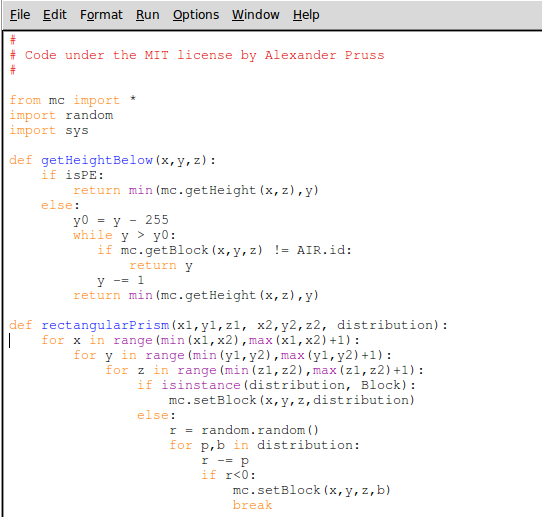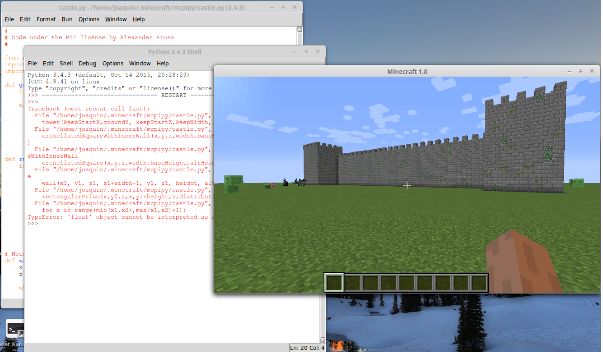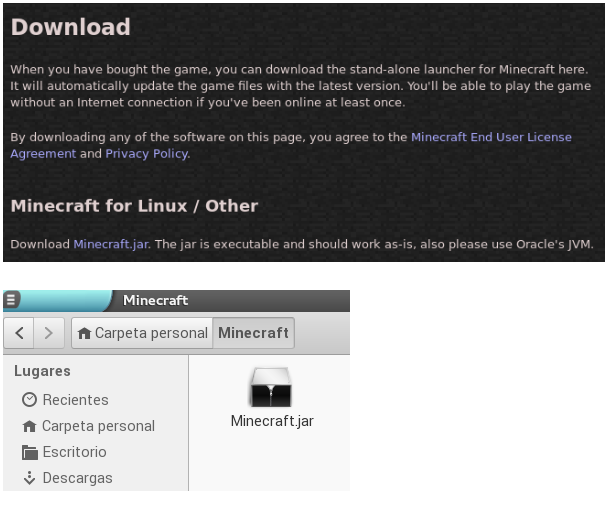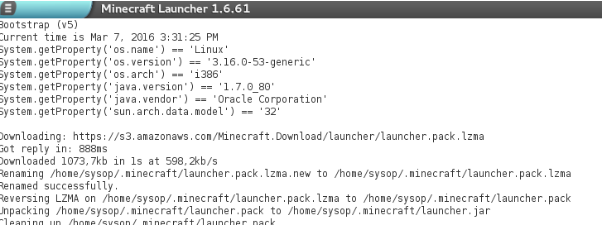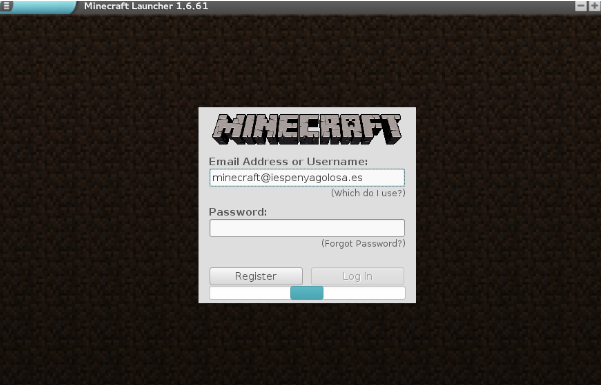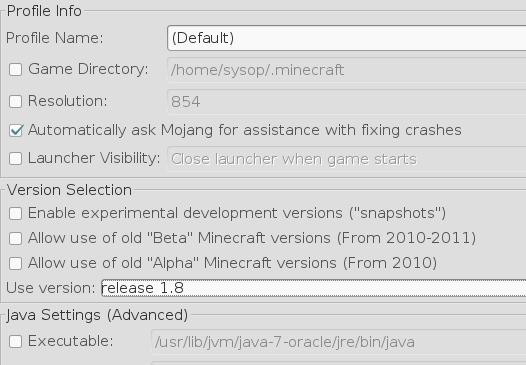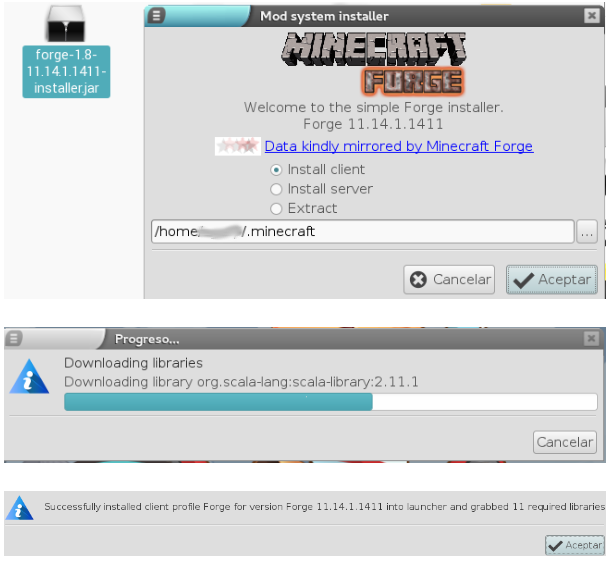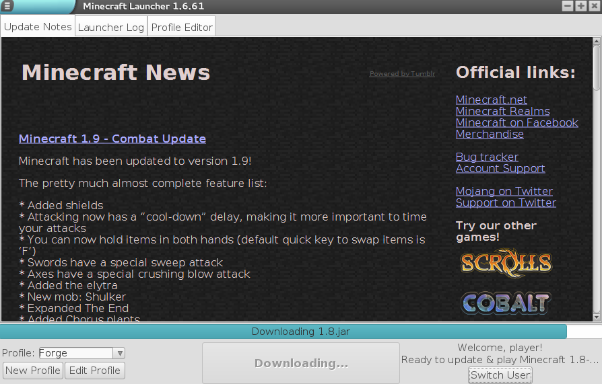Diferència entre revisions de la pàgina «Es:Programar minecraft des de python»
(→Paso 3) |
(→Paso 3) |
||
| Línia 105: | Línia 105: | ||
== Paso 3 == | == Paso 3 == | ||
| − | Descargamos el archivo [https://github.com/arpruss/raspberryjammod/releases/download/0.65/mods.zip mods.zip] y lo extraemos | + | Descargamos el archivo [https://github.com/arpruss/raspberryjammod/releases/download/0.65/mods.zip mods.zip] y lo extraemos. Nos centramos en la versión que hemos descargado de Forge y escogemos el archivo '''RaspberryJamMod.jar'''. |
| + | |||
| + | Copiamos el archivo '''RaspberryJamMod.jar''' en la carpeta '''.minecraft/mods'''. | ||
| − | |||
Copiamos los programas de ejemplo en el directorio '''.minecraft/mcpipy''' directory. | Copiamos los programas de ejemplo en el directorio '''.minecraft/mcpipy''' directory. | ||
Revisió del 19:08, 21 abr 2016
Instalacion de Minecraft Pi en lliurex 15.05 para poder programarlo en python.
Existen dos opciones, la primera es la más rápida, está todo preparado en un archivo comprimido y únicamente hay que descargar el .zip, descomprimir y reubicar los archivos en la carpeta personal. La segunda opción es la opción de hacer todo el proceso paso a paso:
Contingut
Primera opción
Paso 1
Descargamos el fichero desde el siguiente enlace: https://mega.nz/#!45Ey3bgK!rGv3BmUv3bMuYqGtrNVkSXlwPPYdkcb0q6UmAjryRao
Paso 2
Descomprimimos el archivo y las dos carpetas que extrae (Minecraft y .minecraft), debemos ubicarlas en la carpeta personal.
| Nota: para poder ver la carpeta oculta (.minecraft) deberemos activar la opción de visualizar los archivos ocultos desde el administrador de archivos. |
El programa debemos lanzarlo desde la carpeta Minecraft:
Las siguientes tres imágenes muestran la secuencia de carga del programa:
Paso 3
Instalamos idle3.
Para ello debemos activar los repositorios de ubuntu:
sudo apt-get install idle3
Lanzamos idle3 desde Aplicaciones-->Programación y cargamos algún fichero de ejemplo (carpeta .minecraft/mcpi)
Al pulsar en la tecla F5, se cargará el programa en la pantalla de minecraft:
A partir de ahora podemos ejecutar nuestros programas escritos en python para minecraft :-)
Paso 4
¿Y ahora qué?
Puedes ir al siguiente enlace para ver los primeros pasos en el mundo de Minecraft.
¡Adelante!
Segunda opción
Este documento está basado en raspberryjammod
Se realizará la instalación single-player
Paso 1
Vamos a https://minecraft.net/download , descargamos la versión para linux y la ejecutamos una vez pulsando doble click.
Nos identificamos:
Editamos el perfil y escogemos la versión 1.8
Paso 2
Descargamos e instalamos la ultima versión de Minecraft Forge para 1.8 desde http://files.minecraftforge.net/
Iniciamos con el perfil Forge:
Paso 3
Descargamos el archivo mods.zip y lo extraemos. Nos centramos en la versión que hemos descargado de Forge y escogemos el archivo RaspberryJamMod.jar.
Copiamos el archivo RaspberryJamMod.jar en la carpeta .minecraft/mods.
Copiamos los programas de ejemplo en el directorio .minecraft/mcpipy directory.
Paso 4
Instalamos idle3
Para ello debemos activar los repositorios de ubuntu:
sudo apt-get install idle3
Lanzamos idle3 desde Aplicaciones-->Programación y cargamos algún fichero de ejemplo (carpeta .minecraft/mcpi)
Al pulsar en la tecla F5, se cargará el programa en la pantalla de minecraft:
A partir de ahora podemos ejecutar nuestros programas escritos en python para minecraft :-)
Paso 4
¿Y ahora qué?
Puedes ir al siguiente enlace para ver los primeros pasos en el mundo de Minecraft.
¡Adelante!